iPhoneでPixelBudsを使用できますか?

iPhoneユーザーがPixelBudsを使用する方法と、Android専用機能を見逃すことについて説明します。

私はついに私の音楽ライブラリを管理するためのGooglePlayサービスを試しました。このサービスは非常に使いやすく、問題がないことがわかりました。Google Playを起動して開始し、音楽ライブラリをAndroidデバイスと同期して、「クラウド」から音楽を再生できるようにする方法は次のとおりです。
Google Playにログインし、左側のペインで [音楽]を選択します。
左側のペインで「マイミュージック」を選択します。
左上隅にあるメニュー  ボタンを選択します。
ボタンを選択します。
「音楽をアップロード」を選択します。
コピーしたい音楽ファイルをウィンドウにドラッグします。または、「コンピュータから選択」を選択してファイルを参照することもできます。
その後、ファイルはGoogle Playにアップロードされ、AndroidデバイスのGooglePlayミュージックのウェブページまたはアプリからダウンロードまたは再生できるようになります。
PCにミュージックマネージャーをダウンロードしてインストールします。
セットアップ中に、ソフトウェアは自動的にコンピュータ上の音楽を見つけて「クラウド」にアップロードします。iTunesライブラリをインポートしてもらいました。
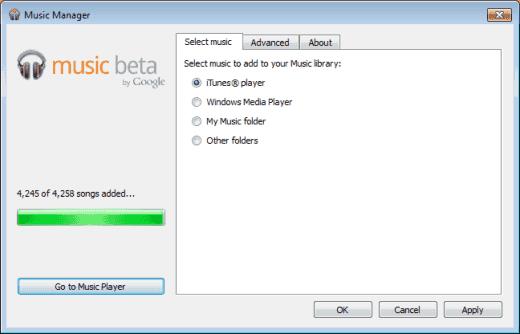 インポートには時間がかかる場合があります。4,000曲以上をインポートするのに一晩かかりました。
インポートには時間がかかる場合があります。4,000曲以上をインポートするのに一晩かかりました。
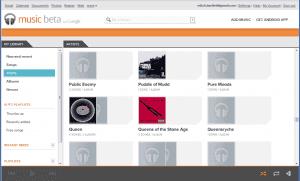
その後、ファイルはGoogle Playにアップロードされ、AndroidデバイスのGooglePlayミュージックのウェブページまたはアプリからダウンロードまたは再生できるようになります。
一部の音楽ファイルがGooglePlayミュージックにアップロードされないのはなぜですか。
音楽ファイルはDRMで保護されている可能性があります。ファイルがDRMで保護されているかどうかを確認する方法については、投稿をご覧ください。そうしないと、ファイルがサポートされているファイルタイプではない可能性があります。サポートされているファイルタイプのリストについては、こちらを確認してください。
iPhoneユーザーがPixelBudsを使用する方法と、Android専用機能を見逃すことについて説明します。
このチュートリアルで、Googleドキュメントにハイパーリンクを作成する方法を学び、文書を美しく整える方法を紹介します。
Google は、新しい Blogger (BlogSpot) テンプレート デザイナーをリリースしました。これは非常に素晴らしく、Web プログラミングの経験がない人にとってはさらに便利です。
最初はZoomやMicrosoftTeamsのようなものに追いついたにもかかわらず、GoogleMeetは過去2か月で多くの地位を獲得しました。私を統合するというGoogleの決定…
Googleハングアウトの使用中に動画フィードで問題が発生した場合は、このガイドのトラブルシューティング手順のいくつかに従う必要があります。
Androidデバイスにサードパーティのアプリをインストールせずに、ドキュメントをスキャンしてGoogleドライブに直接保存します。また、スキャンしたドキュメントを編集して、ドライブを離れることなくPDFに変換します。
Google Playストアは、スマートフォンやその他の接続デバイスで利用して楽しむためのアプリケーションとメディアの膨大なライブラリを提供します。と
いくつかの簡単な手順に従って、Googleが今後の録音を保存しないようにします。Googleがすでにいくつかを保存していると思われる場合は、オーディオを消去する方法を確認してください。
次のヒントを使用して、Googleフォトアルバムを簡単に共有できます。また、アルバムだけでなく個々のファイルも共有解除する方法をご覧ください。
FacebookのイベントをGoogleカレンダーにインポートする方法。
Googleフォームは、結婚式の招待状への返信であれ、靴のサイズに関する匿名の投票であれ、複数の人から情報を収集するための優れたツールです。
Googleアシスタントをオフにして、すぐに平和を手に入れるための手順をご覧ください。スパイを減らし、Googleアシスタントを無効にします。
Googleがあなたのブラウジング習慣に関して保存したデータを管理します。これらの手順ですべてをクリアする方法を学びます。
Googleフォトは、2015年5月にデビューしました。それ以来、無制限の無料の写真とビデオのストレージを楽しんでいます。あなたはおそらくこれが無料だと思ったでしょう
Google翻訳でテキストの翻訳に失敗した場合は、キャッシュをクリアし、ブラウザ拡張機能を無効にして、シークレットモードを使用してください。
これらの手順を使用して、GoogleSyncユーティリティを利用および管理する方法を学びます。
Googleニュースフィードは、世界で何が起こっているのかを知ることになると、ゲームのトップを維持するための優れた方法です。それはあなたにニュース記事を表示することができます
どのデバイスでもARでベイビーヨーダを入手する方法をご覧ください。どこに置いてもかわいい赤ちゃんの音を立てるチャイルドをお楽しみください。
Gboardの提案ストリップは通常間違っていますか?これらの初心者向けの手順に従って、それを削除します。
Facebookストーリーは作成するのがとても楽しいです。Androidデバイスとコンピュータでストーリーを作成する方法を紹介します。
このチュートリアルでは、Google Chrome と Mozilla Firefox での自動再生される迷惑な動画を無効にする方法を学びます。
Samsung Galaxy Tab S8が黒い画面で固まってしまい、電源が入らない問題を解決します。
Fireタブレットでメールアカウントを追加または削除しようとしているですか?この包括的ガイドでは、プロセスをステップバイステップで説明し、お気に入りのデバイスでメールアカウントを迅速かつ簡単に管理する方法をお教えします。見逃せない必見のチュートリアルです!
Androidデバイスでのアプリの自動起動を永久に防ぐための二つの解決策を示すチュートリアルです。
このチュートリアルでは、Google メッセージングアプリを使用して Android デバイスからテキストメッセージを転送する方法を説明します。
Android OSでスペルチェック機能を有効または無効にする方法。
Samsungが新しい旗艦タブレットのラインナップを発表したとき、注目すべき点がたくさんありました。 Galaxy Tab S9とS9+は、Tab S8シリーズに期待されるアップグレードをもたらすだけでなく、SamsungはGalaxy Tab S9 Ultraも導入しました。
Amazon Kindle Fireタブレットで電子書籍を読むのが好きですか? Kindle Fireで本にメモを追加し、テキストをハイライトする方法を学びましょう。
Samsung Galaxy Tab S9タブレットでデベロッパーオプションとUSBデバッグを有効にする方法について説明するチュートリアルです。
























